在當下的AI時代
隨便來個人都能做出效果圖了
不過AI出的圖也并不是完美的
當大家在抱怨AI出圖“結構扭曲、尺度失真、材質穿幫”時,真相是:90%的“AI錯誤”實為操作指令與參數設置的認知偏差 AI渲染器只是一個工具, 它的價值不是“替代人力”,而是“釋放創造力”, 是設計師駕馭設計語言的高精度協作者。 它像一套智能繪圖儀, 將你的專業判斷轉化為可控的視覺表達。 SUAPP靈感渲染作為專業級AI工具
深刻理解設計師們的嚴謹需求
拆解高頻出圖槽點
用實操方法告訴你如何讓效果圖回歸專業表達 秘籍一 “渲染出來的圖不還原” 解決方案:局部重繪 ①還原建筑造型外觀:局部【選區】重繪 ②還原建筑材質:【鎖定材質】 ③還原配景:局部【選區】+【關鍵詞】渲染  秘籍二 “渲染圖上的線條歪歪扭扭” 解決方案:超清增強 靈感渲染的【超清增強】功能,可以在一鍵提升圖像的畫質的同時,增強畫面細節,修復損壞元素 秘籍三 “上傳的素材渲染后變樣了” 解決方案: ①素材完全不變:【圖片拼貼】+【超清增強】 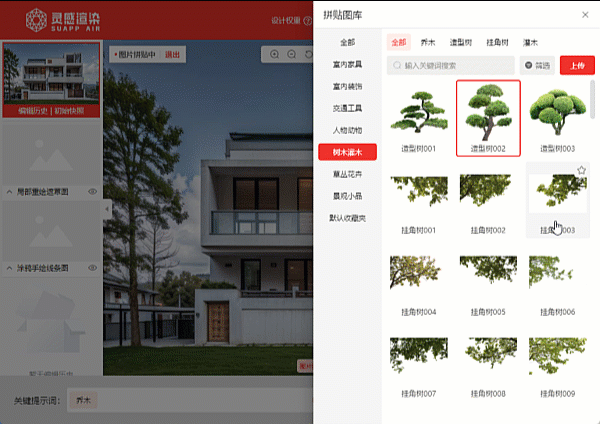 ②智能調整素材:【萬物植入】 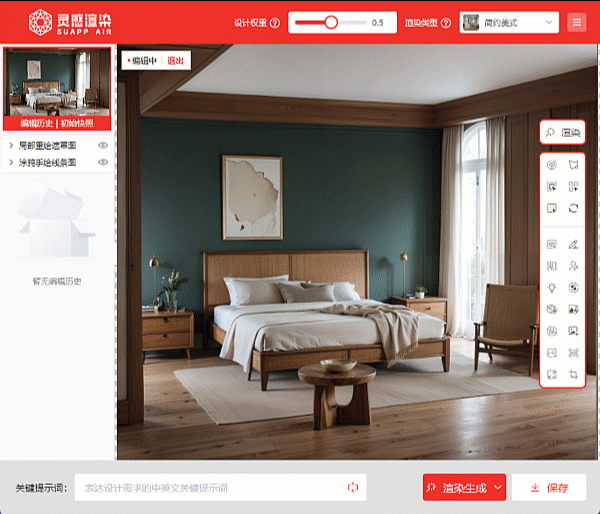 秘籍四 “寫了關鍵詞但是沒作用” 解決方案: ①使用現有風格: 風格庫內部分現有風格自帶氛圍效果,如:雪景、黃昏、夜景等,如有想要的的氛圍效果可直接選用對應的風格 ②使用【靈犀風格】: 靈犀風格對于關鍵詞更加敏感,在需要使用到輸入關鍵描述詞的時候,優先選擇靈犀風格會獲得更好的效果 ③添加本地參考圖 靈感渲染支持上傳本地參考圖,將參照上傳圖片的風格、氛圍等進行渲染 風格庫更新 SUAPP靈感渲染【風格庫】近期更新: ①樣式選項切分為【靈犀】和【經典】兩種大類別 ②風格選擇框支持多種顯示模式 ”會用AI和不會用AI的人,工作效率是天壤之別“。 如今,如何使用AI升級工作流已經是這個時代的必修課。 當我們討論AI工具的操控時,本質上是在探討:如何在算法洪流中,守護設計師的敘事權與決策權。 但當甲方甩來AI稿說”照著改就行“時,又該如何應對呢? 評論區交出你的作戰方案! |
 /1
/1 